9.列表页的分类
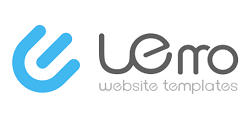
9.分类
样式为:
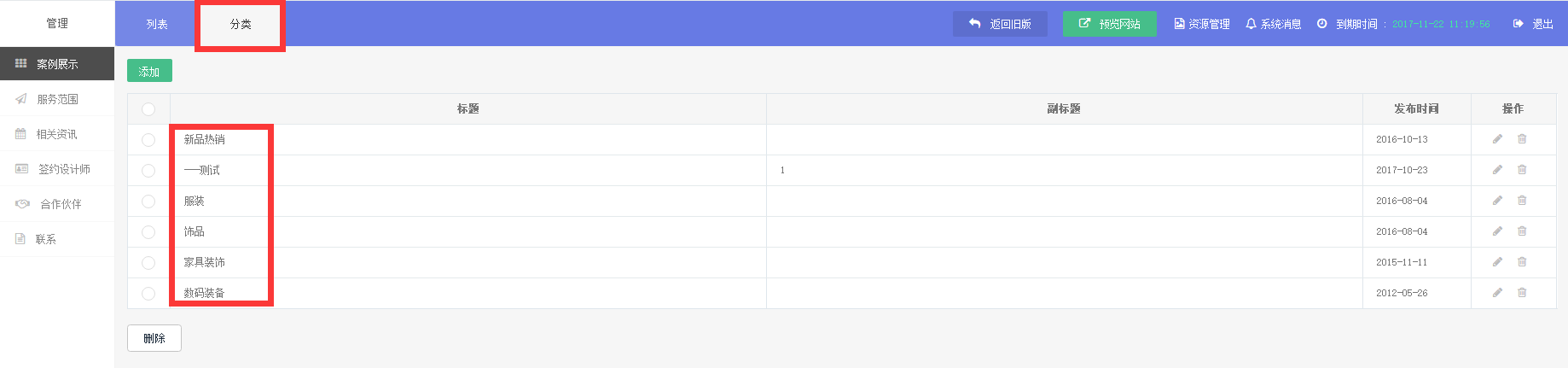
分类的作用是,将您的列表页归纳整理,访客点开分类,可以看到与之相关的内容,方便访客获取自己需要的信息,节约访问后咨询客服的人工成本。
分类的可操作内容为:
9.1添加分类
样式为: ,点击后,需要填入分类的信息。
,点击后,需要填入分类的信息。
添加新分类/添加新二级分类:
如果需要在现有分类下,添加一个二级分类,可以在“上级分类”中选择“新添加的分类——测试”归为哪个分类下。
如果不需要添加二级分类,在“上级分类”处,可不操作。
例如及截图中,我将“新分类——测试”添加到“新品热销”下。
排序的方式,为“时间排序”,同列表页排序方式。
点击“确定”,一个新的“二级分类”就做好了。

二级分类在分类列表中的样式为:
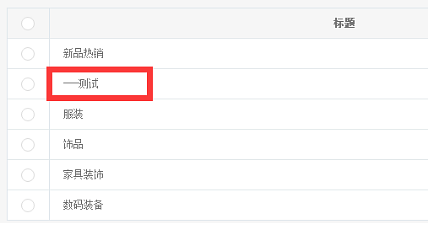
比“分类”多了一个“——”破折号。
“二级分类”在列表页中显示的样式为:
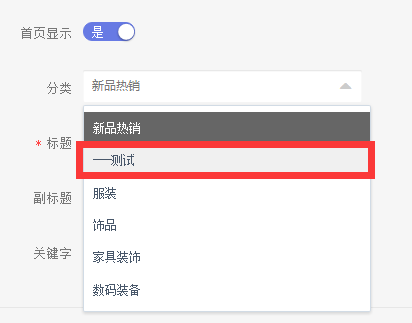
这里的“二级分类”同样多了一个“——”破折号。
9.2编辑:
样式为:

点开后样式为:
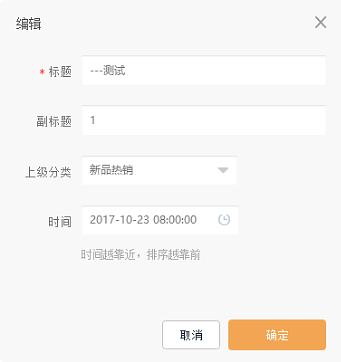
快速编辑的功能是出现在分类列表项里,最右端的“操作”下面的。
“编辑”可以实现,修改:标题、副标题、上级分类、时间(排序)。
9.3删除
9.3.1 “仅删除一项”样式为:
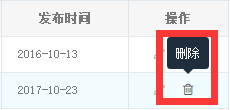
点开后样式为:
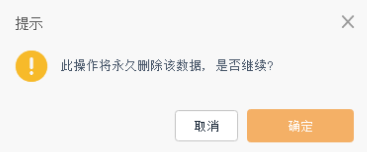
如您所见,页面会显示“此操作将永久删除该数据,是否继续?”
点击确定后,该分类会永久删除。
9.3.2 “删除多个/全选”样式为:
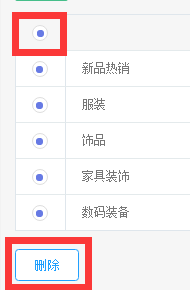
点击“删除”样式为:
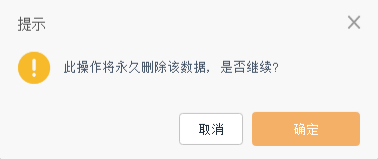
*此操作请慎重选择。以免勿删所有分类内容。
扫描二维码分享到微信